App Store Connectヘルプ
App Store Connect App Reviewの申請の管理 アプリ内課金の提出
アプリ内課金の提出
App Store Connectでアプリ内課金やサブスクリプションを作成したら、App Reviewに提出します。
アプリ内課金またはサブスクリプションが初めての場合、または新しいタイプを追加する場合は、新しいアプリバージョンに含めます。
審査に提出する前に、アプリ内課金またはサブスクリプションが「送信準備完了」のステータスであることを確認してください。そうでない場合は、不足している情報を提供してください。
App Store Connect APIを使用してアプリ内課金とサブスクリプションを提出する方法については、各リンクを参照してください。
必要な役割:Account Holder、Admin、またはApp Manager。「役割の権限」を参照してください。
アプリ内課金の初回提出
アプリ内課金またはサブスクリプションの審査への提出が初めての場合は、アプリをアップデートしてその最新バージョンのアプリと一緒に提出する必要があります。そのバージョンに関連するアプリ内課金またはサブスクリプションが複数ある場合は、それらもすべて一緒に提出してください。アプリに対しアプリ内課金またはサブスクリプションが1つ以上承認されると、以降追加のアプリ内課金またはサブスクリプションを提出する際、新しいアプリバージョンと一緒に提出する必要はありません。
-
「アプリ」で、表示するアプリを選択します。
-
サイドバーで、アプリのバージョンをクリックします。
-
右側で「アプリ内課金とサブスクリプション」セクションまでスクロールします。
-
「アプリ内課金またはサブスクリプションを選択」をクリックするか、すでにアプリ内課金またはサブスクリプションの選択を開始している場合は「編集」をクリックします。
-
「アプリ内課金またはサブスクリプションを追加」ダイアログで、提出するアプリ内課金またはサブスクリプションを選択します。
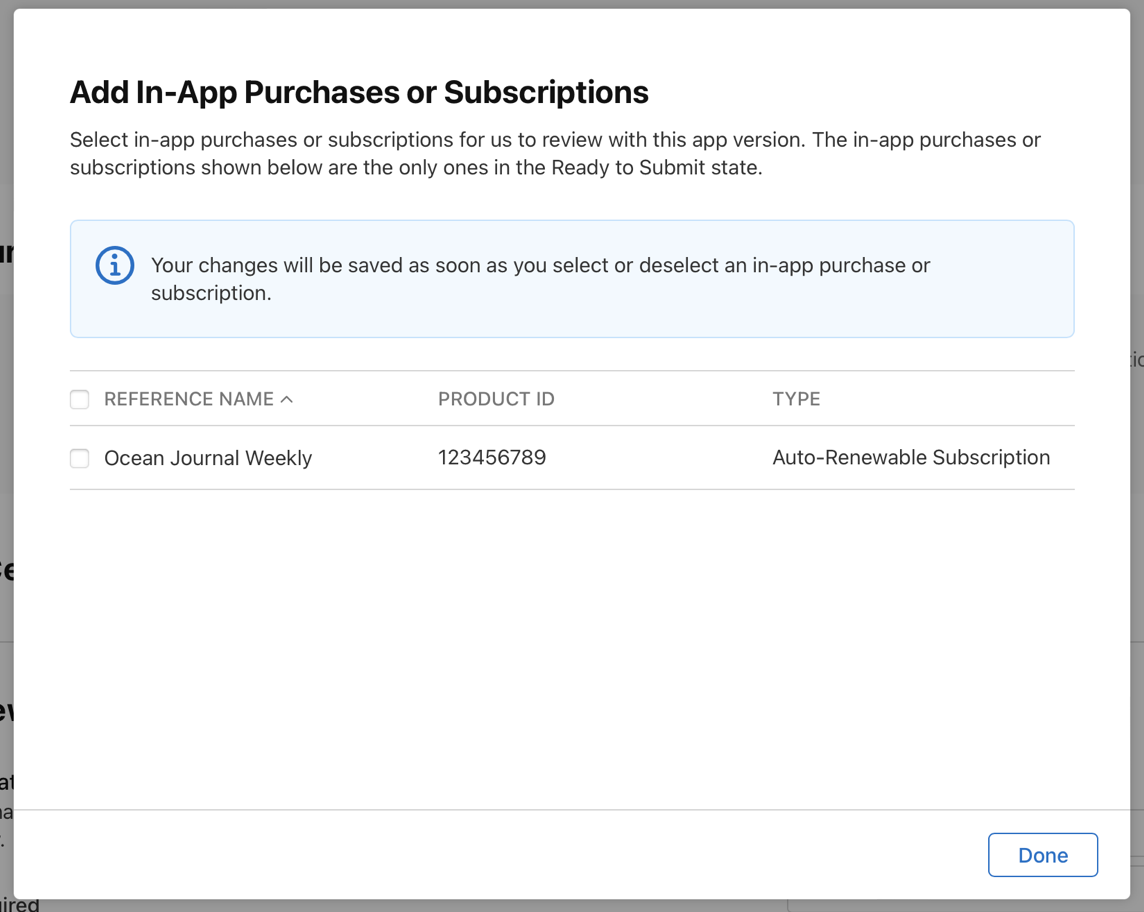
-
「完了」をクリックします。
準備ができたら、アプリを審査に提出します。承認され次第、アプリ内課金またはサブスクリプションが自動的に配信されるようにするには、配信する国や地域を1つ以上選択する必要があります。アプリ内課金またはサブスクリプションをApp Storeで配信可能とせずに審査に提出するには、「配信から削除」を選択してください。
アプリ内課金またはサブスクリプションにApp Reviewの承認が下りると、そのステータスは「デベロッパによりストアから削除済み」になります。
すでに特定のアプリでアプリ内課金またはサブスクリプションを審査に提出していて、後で同一アプリに別のアプリ内課金またはサブスクリプションを追加する場合、再提出時にアプリバージョンを添える必要はありません。
公開済みアプリに対するアプリ内課金の提出
-
「アプリ」で、表示するアプリを選択します。
-
サイドバーの「収益化」で、「アプリ内課金」をクリックします。
-
提出するアプリ内課金の横にある「審査へ提出」をクリックします。
あるいは、提出するアプリ内課金をクリック後、右上に表示される「審査へ提出」をクリックする方法もあります。
公開済みアプリに対するサブスクリプションの提出
-
「アプリ」で、表示するアプリを選択します。
-
サイドバーの「収益化」で、「サブスクリプション」をクリックします。
-
提出するサブスクリプションをクリックします。
-
右上の「審査へ提出」をクリックします。